როგორ ვუყუროთ Twitch-ს Roku-ზე
რა უნდა იცოდეთ
- თუ ადრე იყენებდით Twitch-ს Roku-ზე: გადადით my.roku.com/account/add, ტიპი twitchtvდა დააწკაპუნეთ არხის დამატება.
- თუ არასოდეს გამოგიყენებიათ Twitch Roku-ზე: ნავიგაცია my.roku.com/account/add, ტიპი ორიკუდა დააწკაპუნეთ არხის დამატება.
- თქვენ ასევე შეგიძლიათ თქვენი ტელეფონის ან კომპიუტერის ეკრანის ასახვა თქვენს Roku-ზე, თუ თქვენი Roku მხარს უჭერს მას.
ეს სტატია განმარტავს, თუ როგორ უნდა უყუროთ Twitch-ს Roku ნაკადის მოწყობილობაზე. არ არსებობს ოფიციალური Twitch არხი Roku-ზე, მაგრამ მაინც შეგიძლიათ უყუროთ თქვენს საყვარელ სტრიმერებს პირდაპირ ეთერში გამოსავლის გამოყენებით.
როგორ გავატარო Twitch Roku-ზე?
Twitch-ის სტრიმინგის სამი გზა არსებობს Roku-ზე. Twitch-ის ოფიციალური არხი, Twitch-ის არაოფიციალური არხები და ეკრანის ასახვა სხვა მოწყობილობიდან. Twitch-ის ოფიციალური არხი ხელმისაწვდომია მხოლოდ იმ შემთხვევაში, თუ თქვენ შეხვედით Twitch-ზე Roku-ზე არხის ამოღებამდე, მაგრამ დანარჩენი ორი მეთოდი ყველასთვის ხელმისაწვდომია.
როგორ უყუროთ Twitch-ს თქვენს Roku-ზე ოფიციალური არხით
ოფიციალური Twitch არხი არ არის ხელმისაწვდომი Roku Channel Store-ში, მაგრამ მაინც შეგიძლიათ მიიღოთ ის, თუ ოდესმე იყენებდით მას წარსულში. აი, როგორ მიიღოთ ოფიციალური Twitch არხი Roku-ზე:
-
ვებ ბრაუზერის გამოყენებით, გადადით Roku საიტი და დააწკაპუნეთ დაამატეთ არხი კოდით.
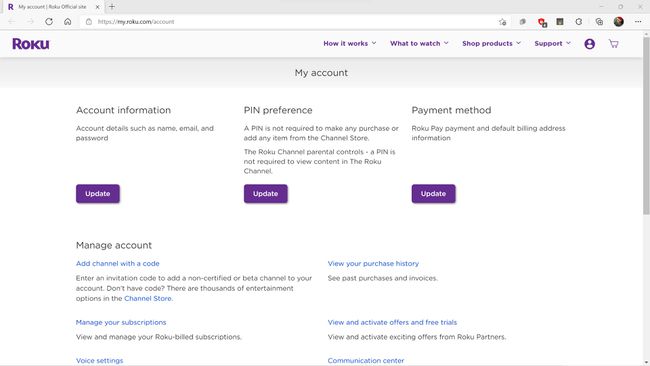
-
ტიპი twitchtvდა დააწკაპუნეთ არხის დამატება.
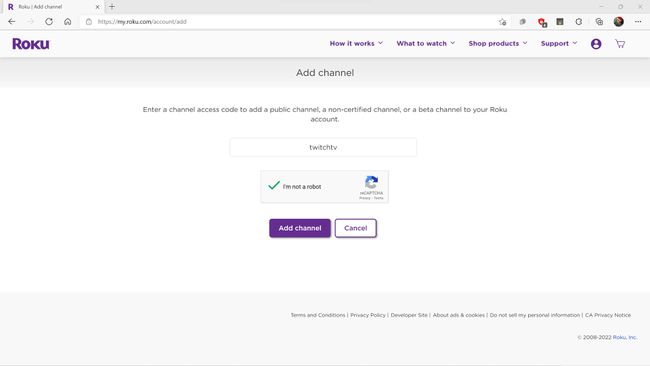
-
დააწკაპუნეთ კარგი.
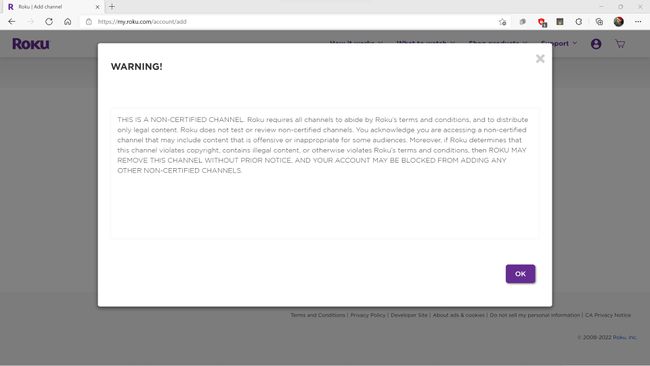
ზოგადად უსაფრთხოა არასერთიფიცირებული Roku არხების დაყენება, რომლებსაც აქვთ კარგი რეპუტაცია, როგორიცაა Twitch და TWOKU, მაგრამ არსებობს გარკვეული რისკი. თუ Roku გადაწყვეტს, რომ თქვენ დაამატეთ არხი, რომელიც არღვევს მათ პირობებს, მომავალში შეიძლება დაკარგოთ არასერტიფიცირებული არხების დამატების შესაძლებლობა. თქვენი Roku მაინც იმუშავებს ამ ღონისძიებაში, მაგრამ თქვენ შეძლებთ მხოლოდ ოფიციალური არხების გამოყენებას Roku Channel Store-იდან.
-
დააწკაპუნეთ დიახ, დაამატეთ არხი.
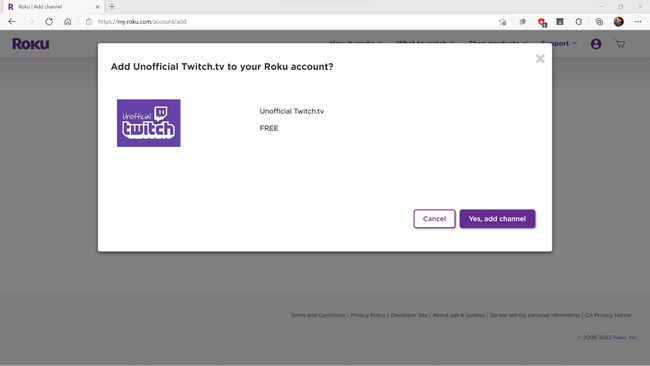
როგორ გავუშვათ Twitch Roku-ზე არაოფიციალური არხით
თუ აქამდე არასოდეს გამოგიყენებიათ Twitch Roku-ზე, ვერ შეძლებთ წვდომას შეწყვეტილ ოფიციალურ არხზე. შემდეგი საუკეთესო ვარიანტია არაოფიციალური Twitch არხის დამატება. ეს არხები არ არის ხელმისაწვდომი Roku Channel Store-ის მეშვეობით, ამიტომ მათზე წვდომისთვის კოდი უნდა შეიყვანოთ.
აი, როგორ დაამატოთ არაოფიციალური TWOKU აპი თქვენს Roku-ს Twitch-ის სტრიმინგისთვის:
-
ვებ ბრაუზერის გამოყენებით გადადით Rokyu-ს საიტზე და დააწკაპუნეთ დაამატეთ არხი კოდით.
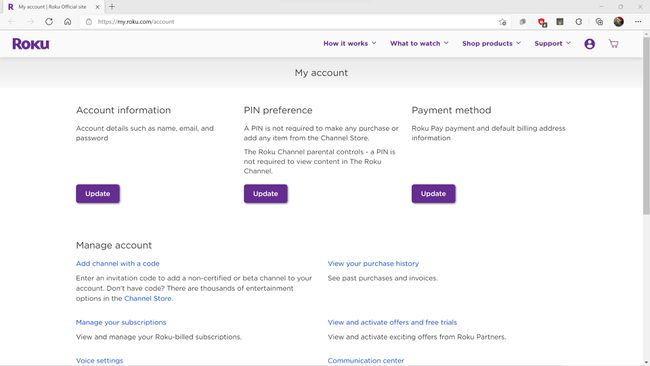
-
ტიპი TWOKUდა დააწკაპუნეთ არხის დამატება.
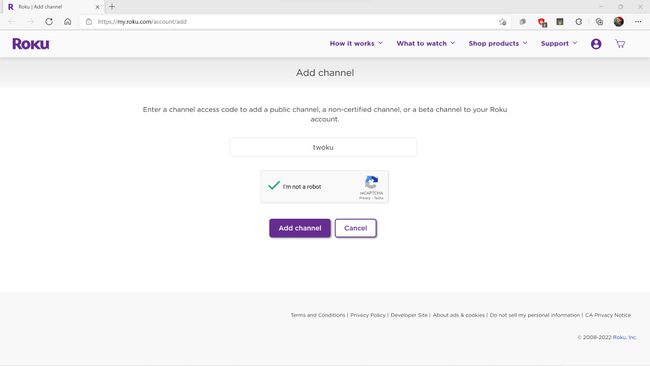
-
დააწკაპუნეთ კარგი.
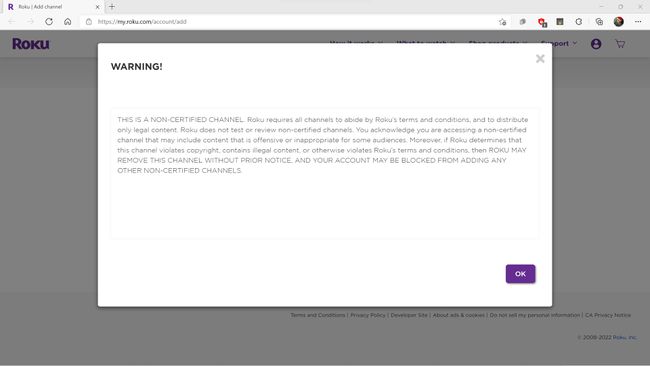
-
დააწკაპუნეთ დიახ, დაამატეთ არხი.
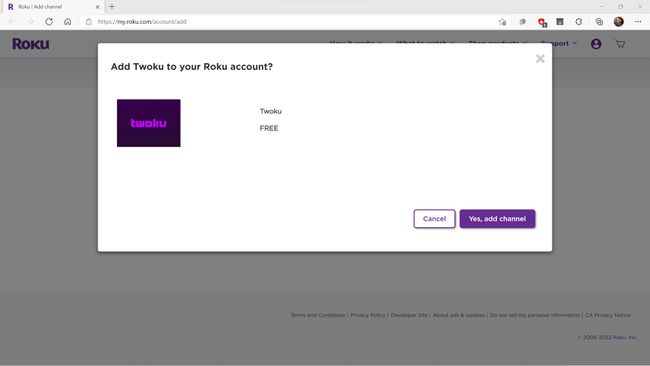
როგორ მუშაობს Screen Mirroring Twitch to Roku?
Screen Mirroring ან Casting მუშაობს Twitch-ის დაკვრით ისეთ მოწყობილობაზე, როგორიცაა ტელეფონი, ტაბლეტი ან კომპიუტერი და შემდეგ კასტინგი ან ეკრანის ასახვა თქვენს Roku-ზე. Windows კომპიუტერები იყენებენ უკაბელო დისპლეი ფუნქცია, Mac და iPhone-ების გამოყენება AirPlay, და Android მოწყობილობების გამოყენება ეკრანის ასახვა, რომელსაც ასევე უწოდებენ ეკრანის გადაცემას და სამსუნგები ჭკვიან ხედს იყენებენ.
ზოგიერთი Roku მოწყობილობა არ არის თავსებადი ეკრანის სარკესთან და ზოგიერთ მოწყობილობას არ შეუძლია გადაიტანოს Roku. როკუს აქვს ა მოწყობილობების სია, რომლებიც მხარს უჭერენ ეკრანის ასახვას. თუ არ შეგიძლიათ თქვენი Roku-ს ასახვა, სცადეთ Twitch-ის არაოფიციალური არხის დაყენება პირდაპირ თქვენს Roku-ზე ზემოთ აღწერილი მეთოდის გამოყენებით.
იმისათვის, რომ გამოიყენოთ Twitch Roku-სთან ერთად ეკრანის ასახვით, თქვენ ჯერ გახსენით Twitch აპი ან ვებსაიტი თქვენს მოწყობილობაზე. შემდეგ იყენებთ უკაბელო ეკრანს, AirPlay-ს ან ეკრანის სარკეს თქვენი Roku-ს აღმოსაჩენად. თქვენი მოწყობილობა მოძებნის ხელმისაწვდომი ნაკადის მოწყობილობებს, იპოვის თქვენს Roku-ს და შემდეგ შეგიძლიათ აირჩიოთ თქვენი Roku პარამეტრების სიიდან.
როდესაც ირჩევთ თქვენს Roku-ს თქვენი მოწყობილობის უკაბელო დისპლეის, Airplay-ის ან ეკრანის სარკისებური პარამეტრების მეშვეობით, თქვენი Roku აირეკლავს თქვენი მოწყობილობის ეკრანს. თქვენ განაგრძობთ Twitch-ის კონტროლს თქვენი მოწყობილობის მეშვეობით და შეგიძლიათ აირჩიოთ სრული ეკრანის ვარიანტი, რომ ნახოთ Twitch სრულ ეკრანზე თქვენს ტელევიზორზე.
